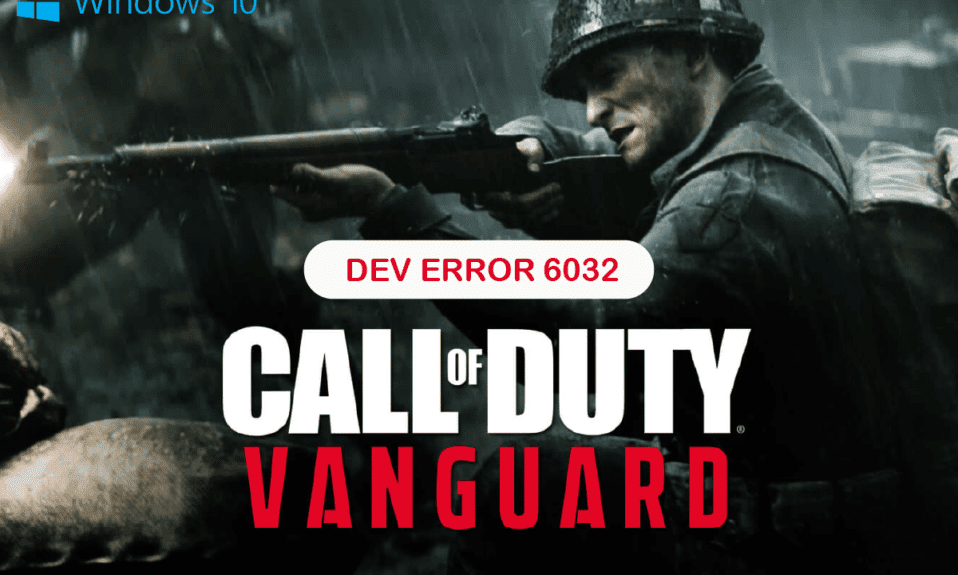
《使命召唤:先锋》凭借其独特的视觉呈现和赋予玩家的强大能力,成为了广受欢迎且备受好评的游戏。然而,一些技术故障,即所谓的“开发错误”,有时会阻碍玩家充分体验游戏的乐趣。其中一个常见的错误就是“开发错误 6032”。这类错误通常源于不正确的脚本代码或流媒体设备中的问题。本文将详细介绍如何解决“开发错误 6032”,同时,如果您还遇到了“开发错误 5573”或其他类似问题,本文也会提供相应的修复方法。请仔细阅读,找到适合您情况的解决方案。

如何在Windows 10上解决《使命召唤:先锋》开发错误6032
以下是一些可能导致您在玩《使命召唤:先锋》时遇到开发错误的原因:
- 安装不完整: 如果游戏安装过程未能完整进行,就可能导致此错误。
- 显卡驱动过旧: 游戏具有丰富的视觉效果,过时的显卡驱动程序可能无法支持这些特效。
- 操作系统过时: 较旧的操作系统可能会影响游戏的性能,并引发此类错误。
- 网络连接不稳定: 游戏需要稳定且高速的网络连接,网络信号弱可能导致错误。
- 服务器问题: 游戏服务器的故障或维护也可能导致该错误。
- 防病毒软件干扰: 有时,第三方防病毒软件可能会干扰游戏运行,引发开发错误。
- 缺乏管理员权限: 如果游戏没有管理员权限,可能会出现此错误。
- 虚拟内存不足: 电脑虚拟内存不足也可能导致游戏运行异常。
针对以上问题,以下是一些详细的解决方法,可以帮助您解决《使命召唤:先锋》的开发错误。
方法一:检查游戏服务器状态
有时,“开发错误 6032”是由于动视服务器出现故障引起的。 您应该首先检查动视或《使命召唤:先锋》技术团队是否正在进行服务器维护。 您可以访问动视支持的在线服务页面,查看服务器维护或停机公告。
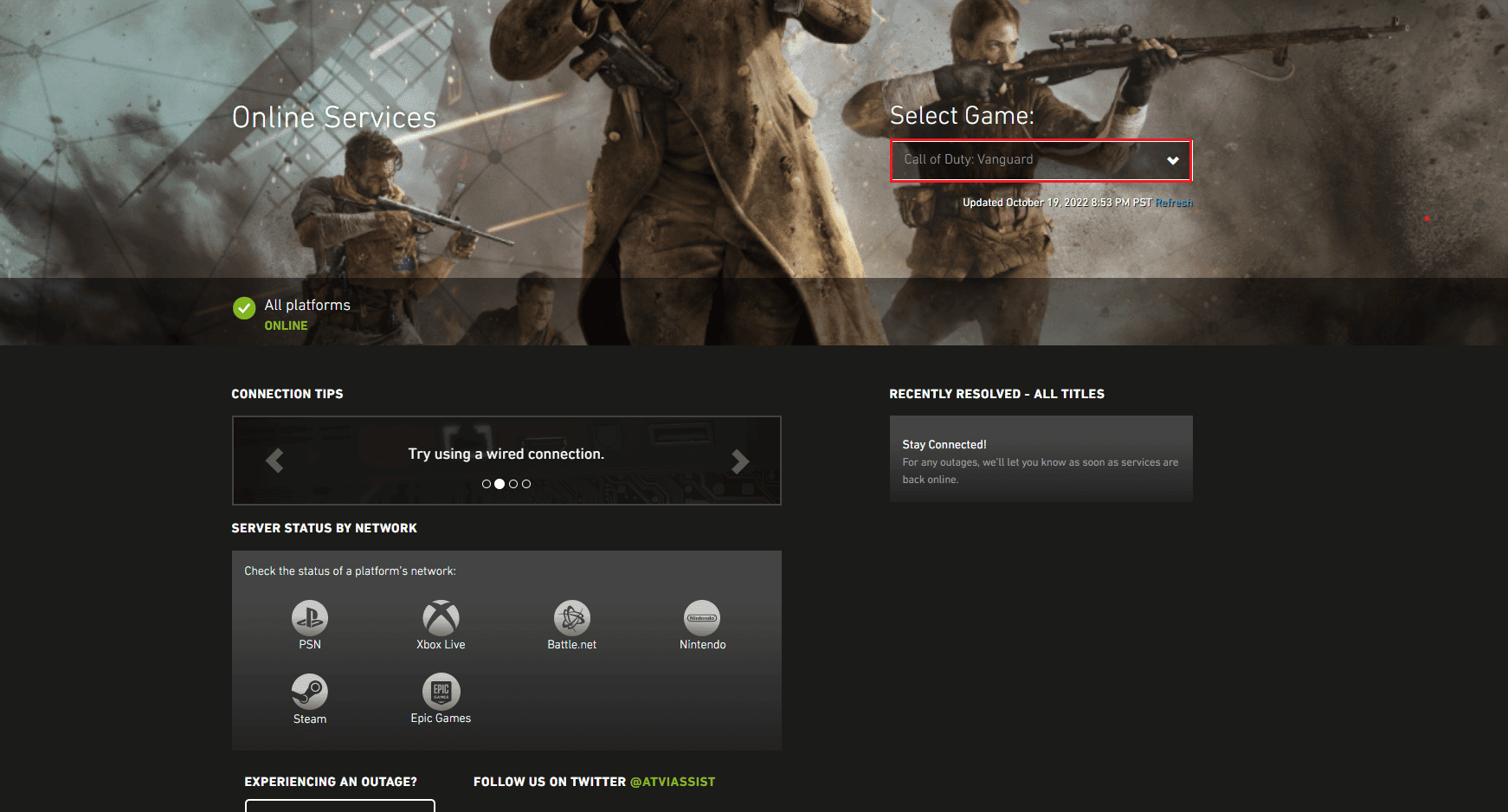
方法二:以管理员身份运行战网
缺少管理员权限是导致错误的常见原因。为了解决此问题,您需要授予战网应用程序管理员权限,从而修复Windows 10上的《使命召唤:先锋》“开发错误 6032”。
1. 右键点击战网桌面应用程序,选择“属性”选项。
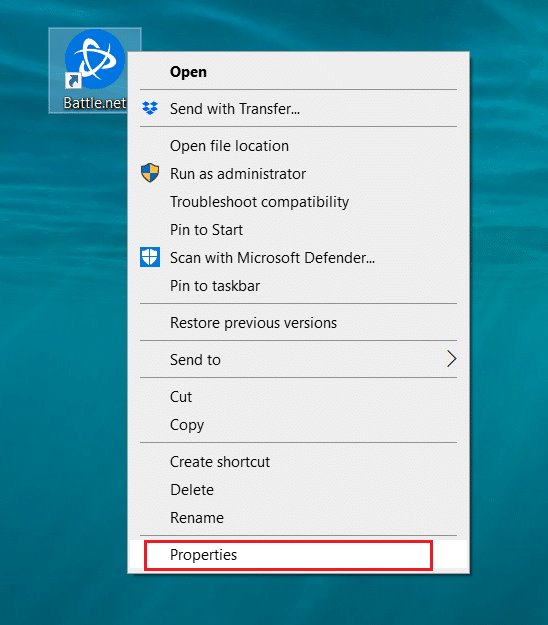
2. 切换到“兼容性”标签页。
3. 勾选“以管理员身份运行此程序”选项。
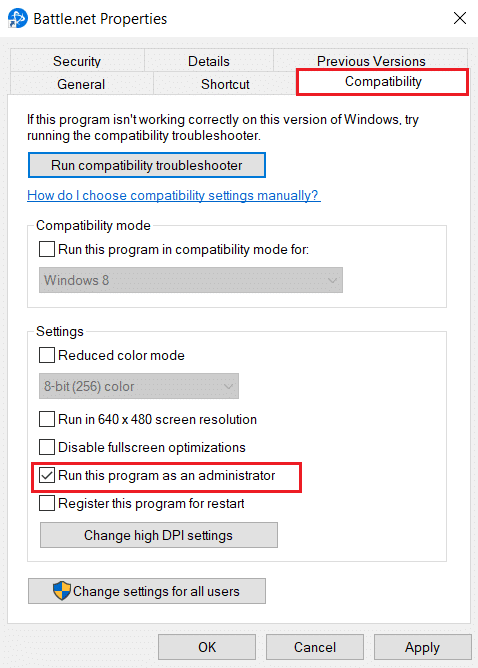
4. 点击“应用”和“确定”按钮,保存更改并授予管理员权限。
方法三:更新Windows操作系统
使用过时的Windows操作系统可能会导致错误。您可以尝试将操作系统更新到最新版本以修复该错误。按照以下步骤更新您的Windows操作系统。
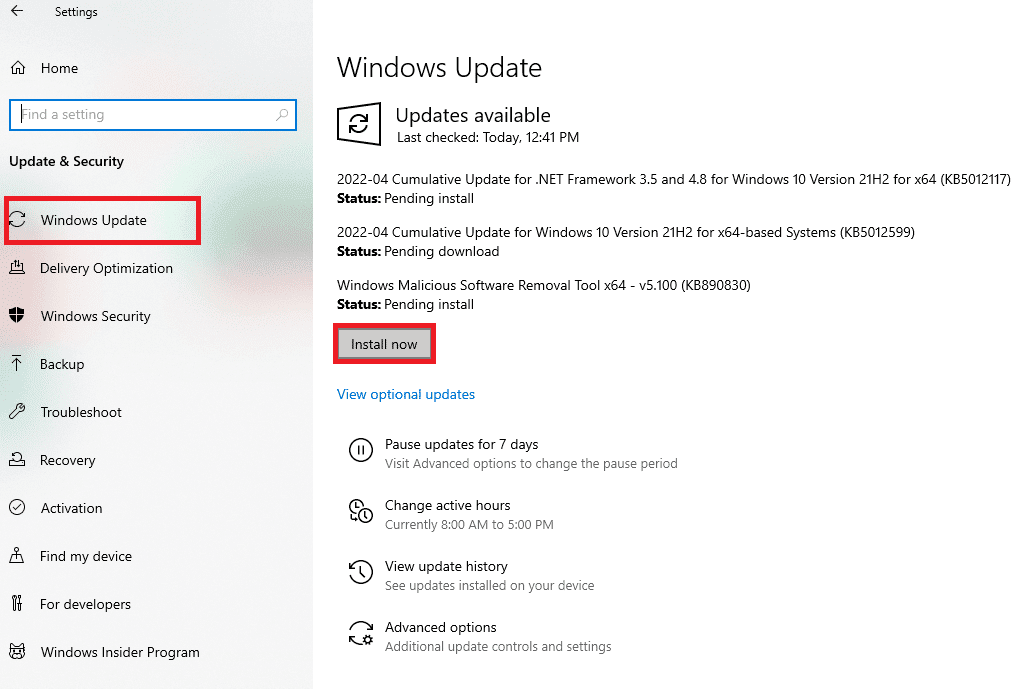
方法四:更新显卡驱动程序
如果您的电脑显卡驱动程序过旧,您可能会在玩游戏时遇到“开发错误 6032”。 按照以下步骤尝试更新驱动程序到最新版本,以解决错误。 如果更新驱动程序不能解决问题,您还可以参考指南,在Windows 10上重新安装驱动程序。
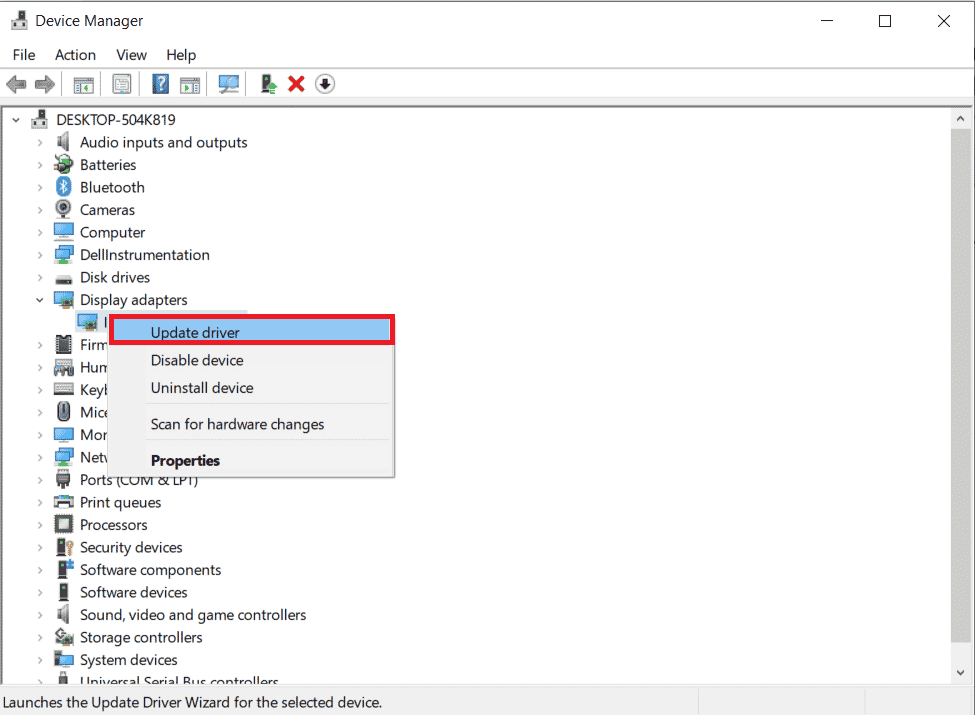
方法五:禁用第三方防病毒软件(如适用)
如果您在电脑上使用了任何第三方防病毒软件,它可能会阻止游戏运行,从而导致错误。 您可以按照指南,尝试在Windows 10上暂时禁用防病毒软件。
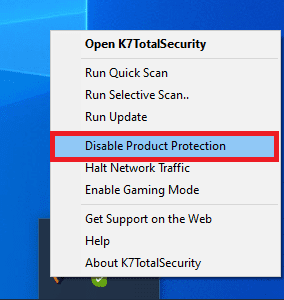
方法六:扩展虚拟内存
如果Windows电脑的虚拟内存不足以处理应用程序,您可能会遇到这些问题。 您可以按照以下步骤扩展电脑上的虚拟内存,以解决这些问题和《使命召唤:先锋》中的“开发错误 6032”。
1. 同时按下Windows键和R键,打开“运行”对话框。
2. 在输入框中输入“sysdm.cpl”,然后点击“确定”按钮。
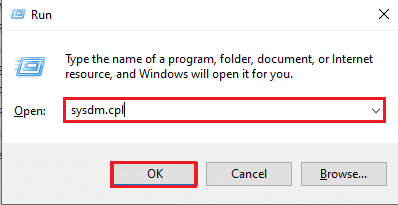
3. 切换到“高级”选项卡,然后点击“性能”部分的“设置”按钮。
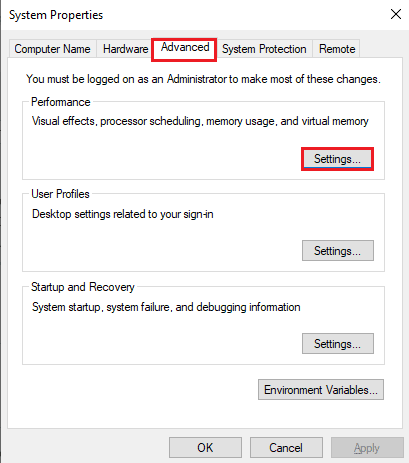
4. 移动到“高级”选项卡,点击“虚拟内存”部分的“更改”按钮。
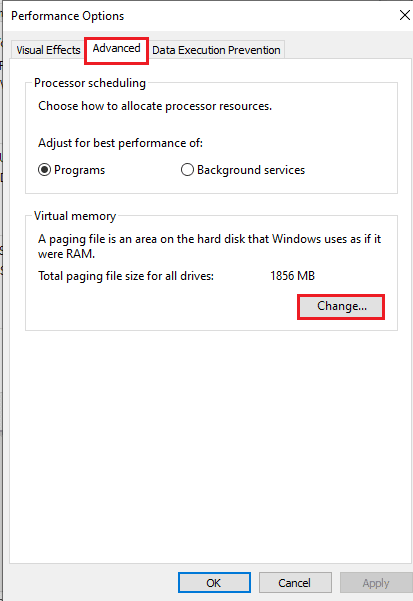
5. 取消选中“自动管理所有驱动器的分页文件大小”选项,然后选择“自定义大小”选项。
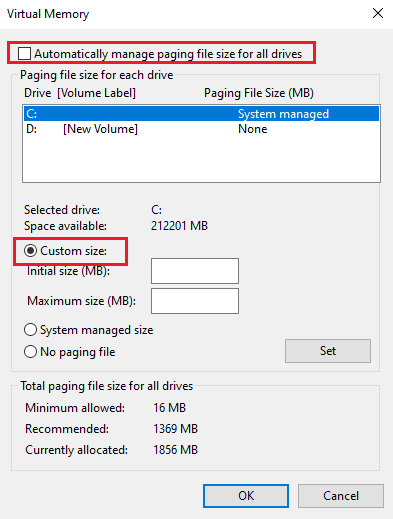
6. 在对应输入框中输入内存大小的值,然后单击“确定”按钮。
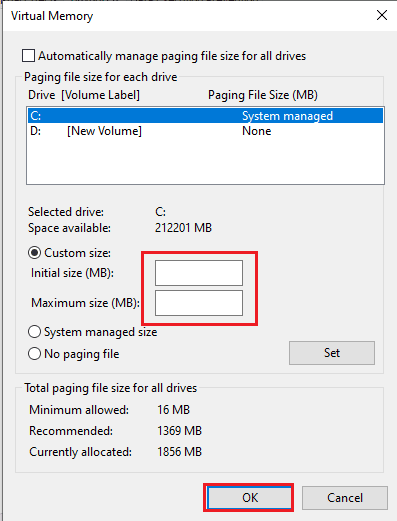
7. 点击所有窗口上的“确定”按钮,然后重新启动电脑。
方法七:修复《使命召唤:先锋》游戏文件
如果《使命召唤:先锋》游戏文件存在错误或故障,您可能会遇到“开发错误 6032”。 您可以使用Windows电脑上的战网客户端进行修复。
1. 从搜索栏打开暴雪战网应用程序。
2. 点击《使命召唤:先锋》图标,然后点击“选项”。
3. 选择“扫描和修复”选项。
4. 点击“开始扫描”选项,等待进程完成。
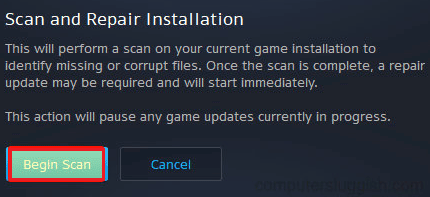
方法八:重新安装游戏
如果以上方法都不能解决问题,最后的办法就是在您的Windows电脑上重新安装游戏。
1. 同时按下Windows键和I键,打开“设置”应用程序,然后点击“应用”设置。
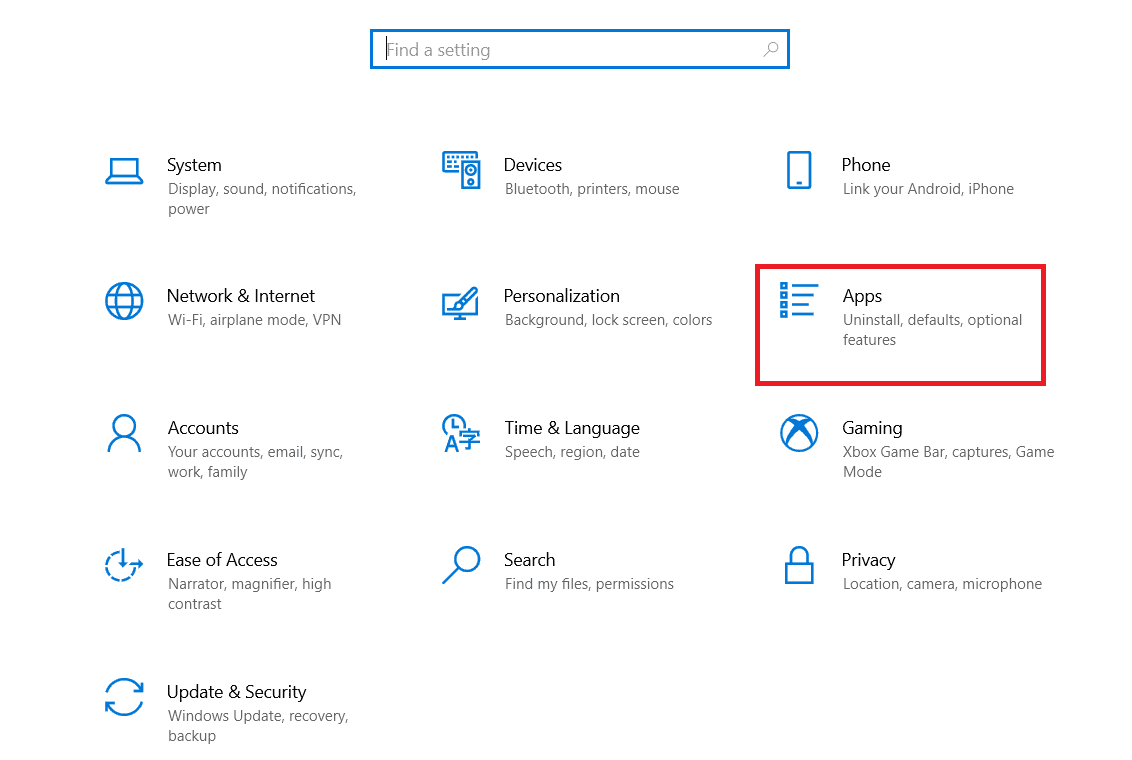
2. 点击《使命召唤:先锋》应用程序,然后点击“卸载”按钮。

3. 在确认窗口中点击“卸载”按钮。
4. 在用户账户控制(UAC)窗口中点击“是”按钮。
5. 在确认窗口中点击“是”以卸载应用程序。
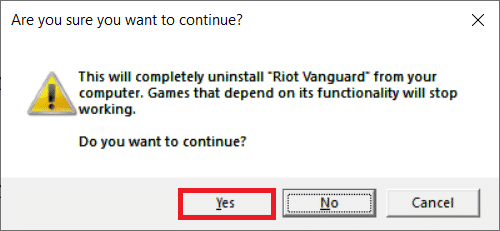
6. 在搜索栏中输入“%localappdata%”,然后按Enter键。
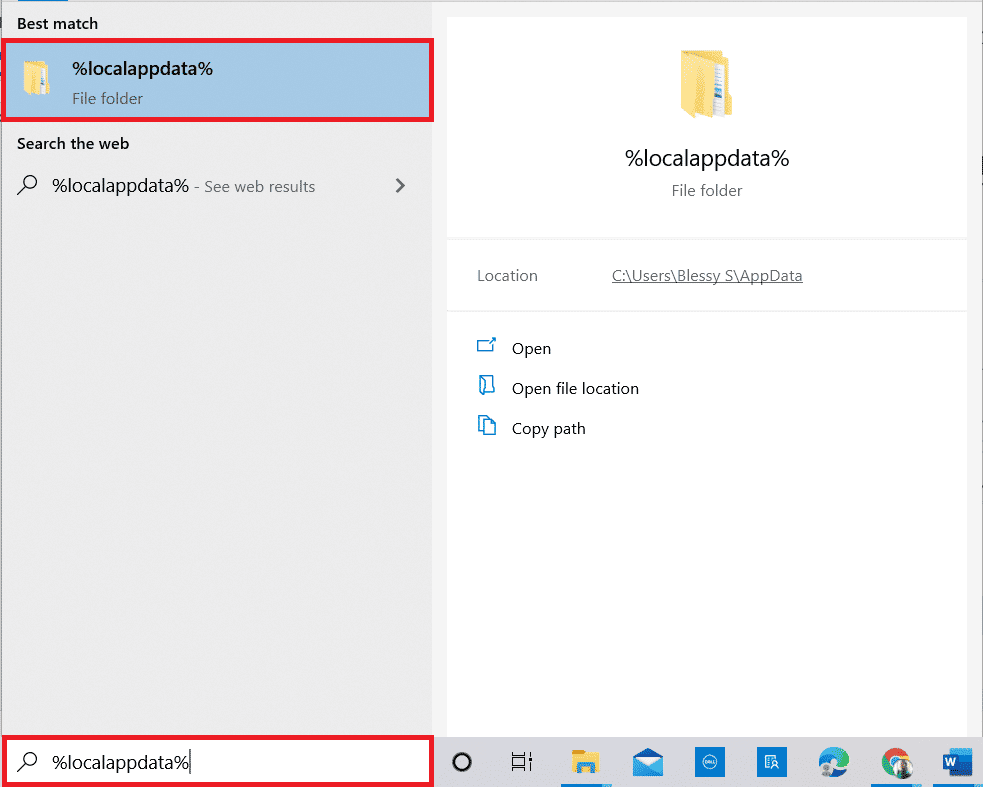
7. 删除名为“COD Vanguard”的文件夹。
8. 然后,从Windows搜索栏中打开“%appdata%”文件夹,删除名为“Call of Duty Vanguard”的文件夹。
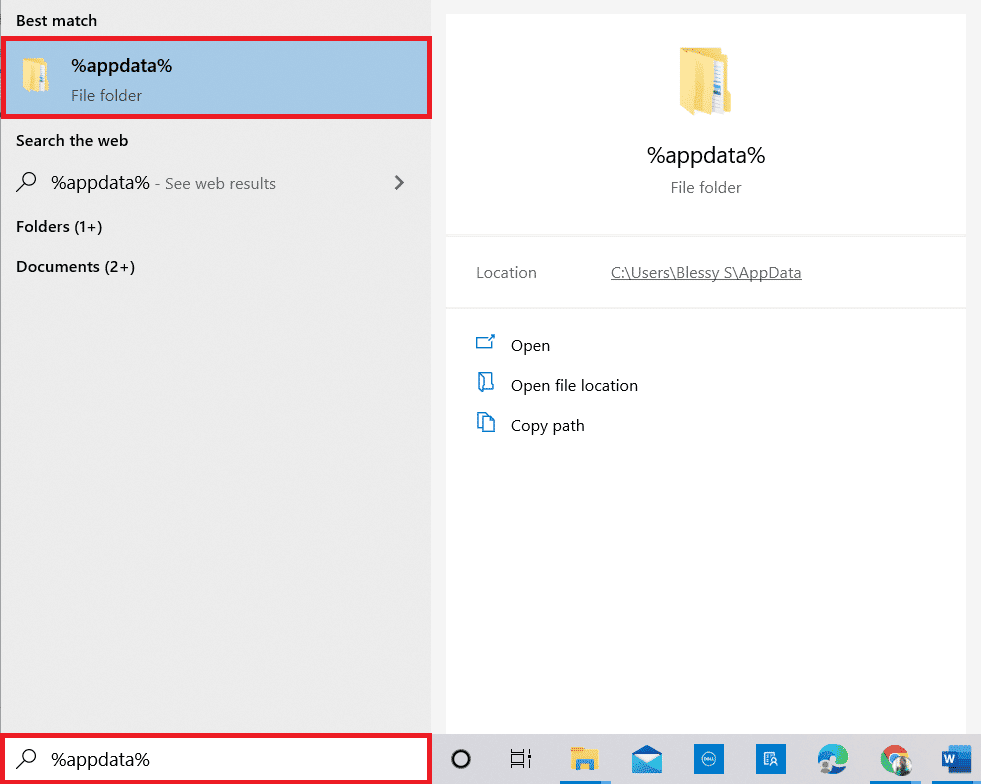
9. 然后,重新启动电脑。
10. 最后,访问《使命召唤:先锋》的下载页面,重新安装游戏。
注意:您需要登录战网账号重新安装游戏,无需再次购买。
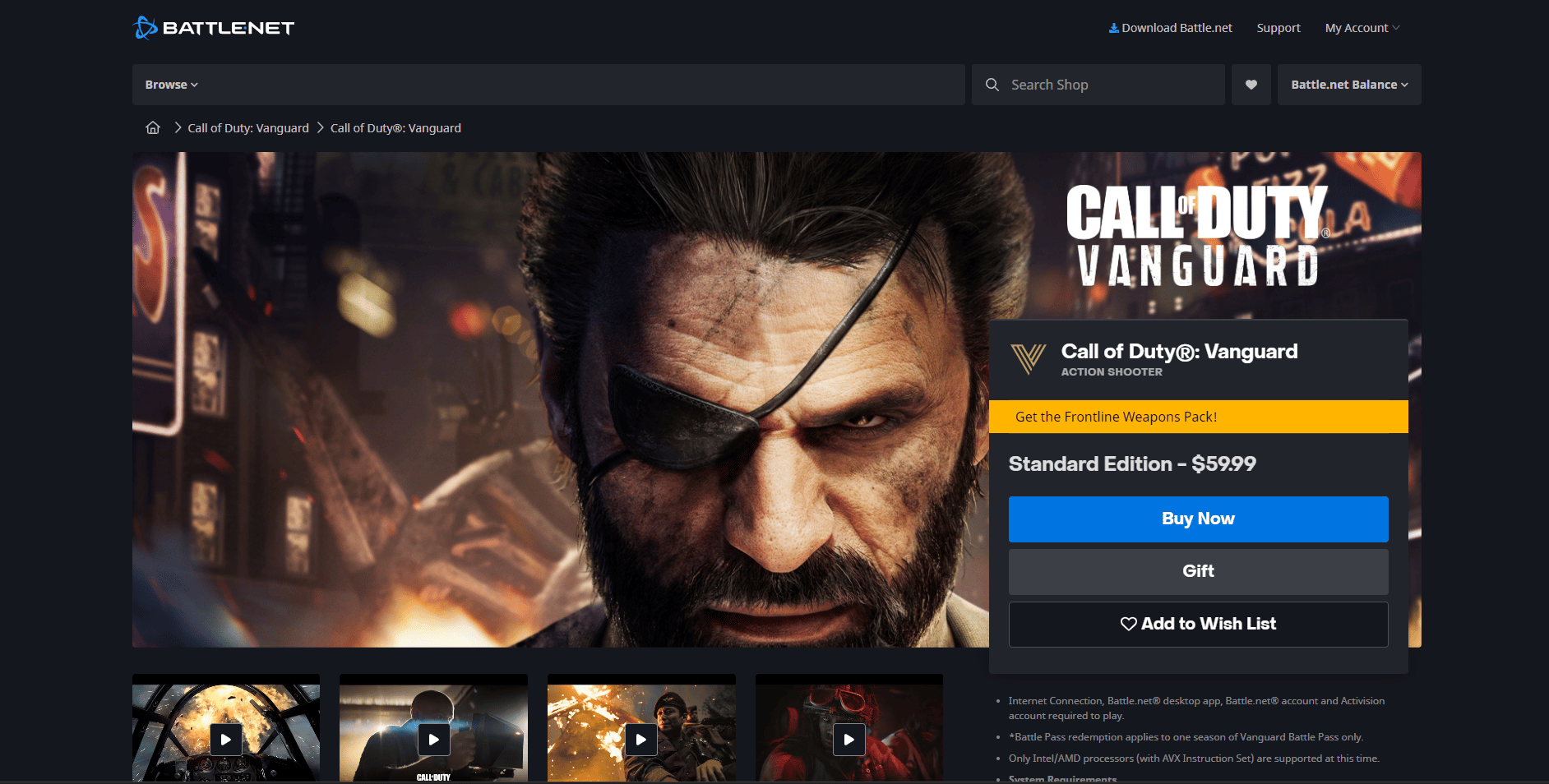
方法九:联系客户支持
如果以上方法都无法解决问题,最后的选择是联系客户支持团队,并解决“开发错误 6032”。访问暴雪支持页面。
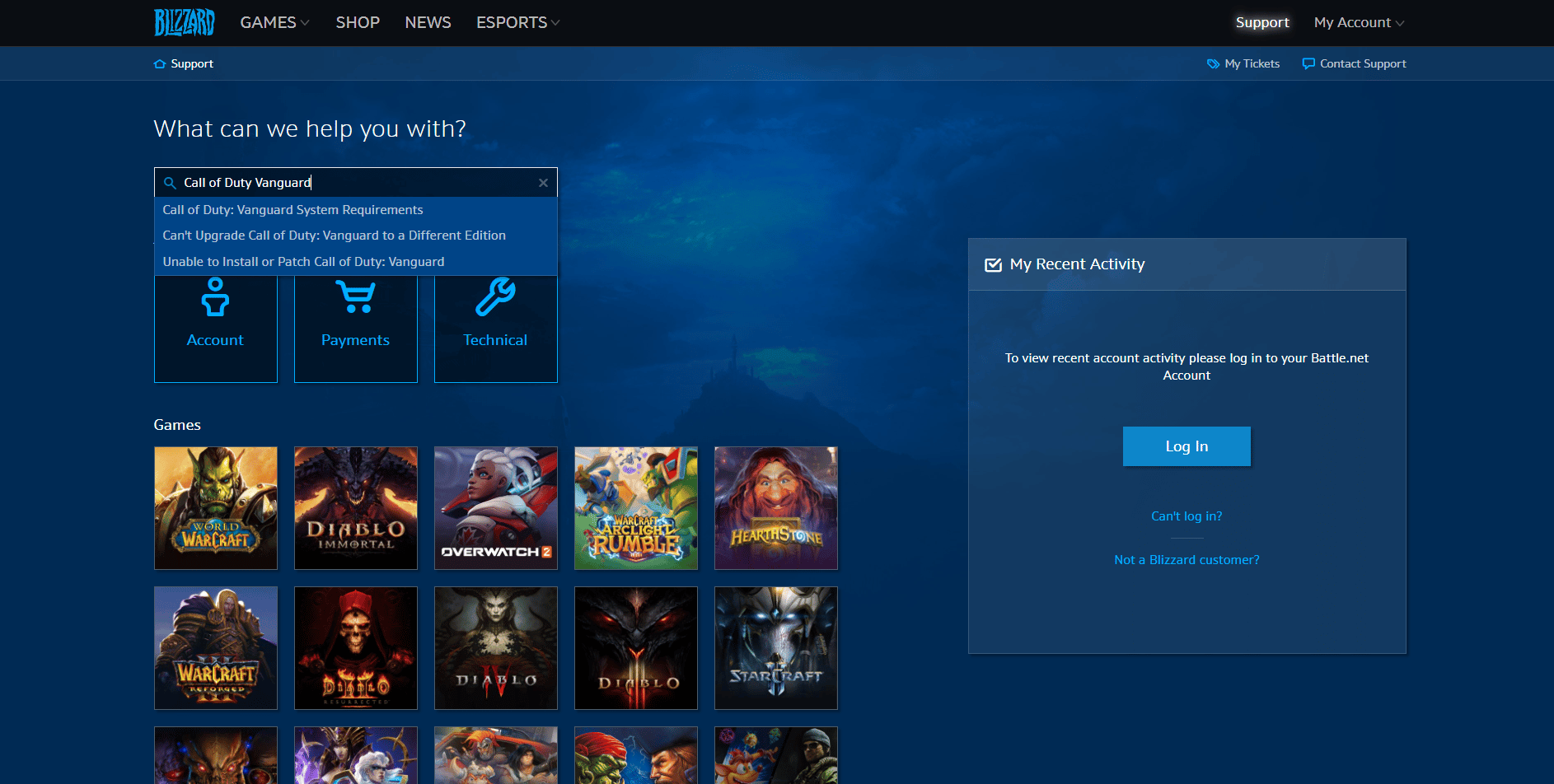
以上就是在Windows 10上解决《使命召唤:先锋》开发错误6032的方法。
什么是开发错误5573?
以下原因可能会导致《使命召唤:先锋》出现“开发错误 5573”:
- 文件损坏: 如果设备上的文件已损坏,可能会导致开发错误。
- 与电脑不兼容: 如果您的电脑与游戏不兼容,可能会出现此错误。
- 战术手榴弹: 当玩家尝试使用战术手榴弹逃脱时,可能会出现错误。 使用需要高图形性能的皮肤也可能引发此问题。
- 显卡驱动过旧: 过时的显卡驱动程序可能不支持游戏的视觉效果。
- 网络连接不稳定: 游戏需要稳定且快速的网络连接。
- 启用叠加层: 启用叠加层可能会干扰游戏运行。
- 后台应用程序干扰: 后台应用程序可能会干扰游戏的正常运行。
如何修复开发错误5573
通过对设备进行一些调整,可以修复开发人员错误。 按照本节的方法修复错误。
方法一:重启电脑
要重新启动Windows电脑,请按下Windows键,点击“电源”图标,然后选择“重新启动”。
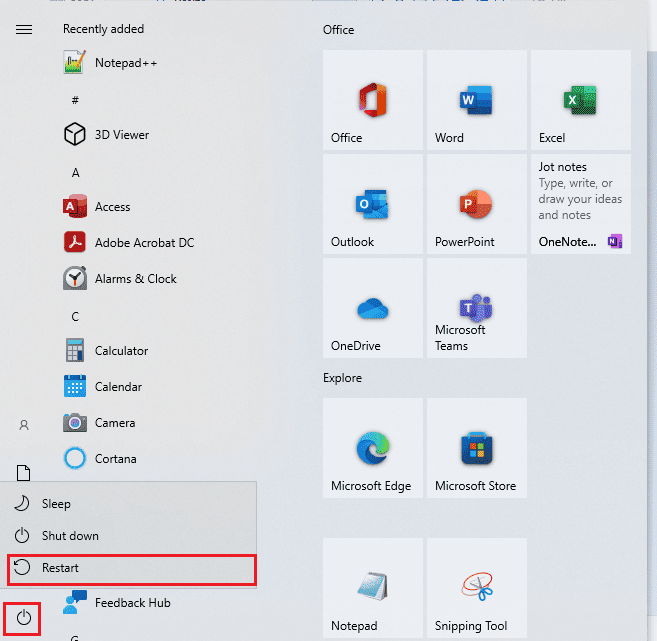
方法二:检查游戏兼容性
此开发错误的主要原因之一是游戏与Windows电脑不兼容。 参考我们的指南,了解安装《使命召唤:先锋》游戏的要求,并检查您的电脑配置是否符合要求。
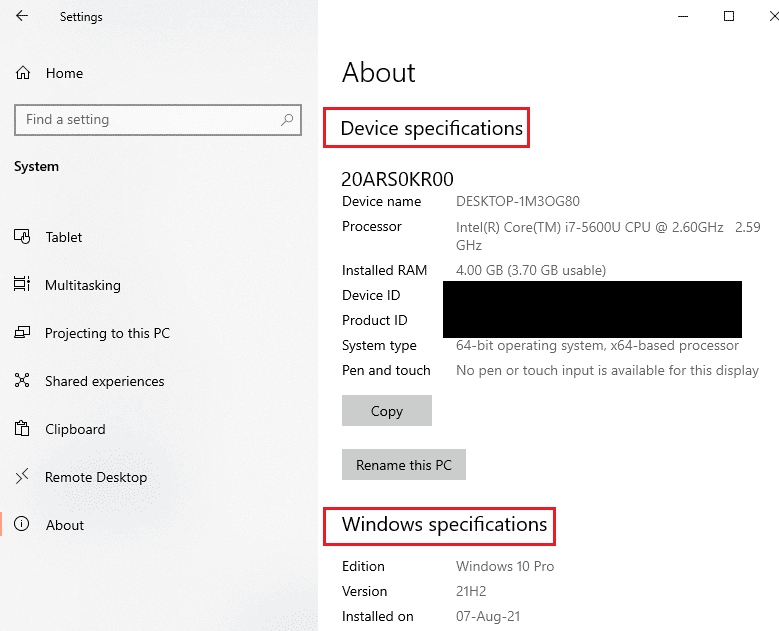
方法三:排除Internet连接故障
如果您的网络连接不良,可能会无法正常游戏。 您可以参考以下指南解决Internet连接问题。

方法四:关闭后台应用
导致问题的另一个原因可能是您的电脑上运行的众多后台应用程序。 您可以按照以下指南,尝试关闭这些应用程序以修复错误。
![]()
方法五:更新显卡驱动
如果您使用的是过时的图形驱动程序,可能会遇到此错误。 阅读关于更新电脑图形驱动程序的指南,以修复错误。

方法六:避免使用手榴弹和皮肤
如果您为角色使用战术手榴弹或高图形皮肤,可能会出现此错误。 避免使用这些附加功能来修复错误。
方法七:修复系统文件
如果电脑上的文件因恶意软件而损坏、丢失或损坏,您可能会遇到此错误。 您可以按照以下指南中的说明修复电脑上的系统文件,以修复开发人员错误6036。
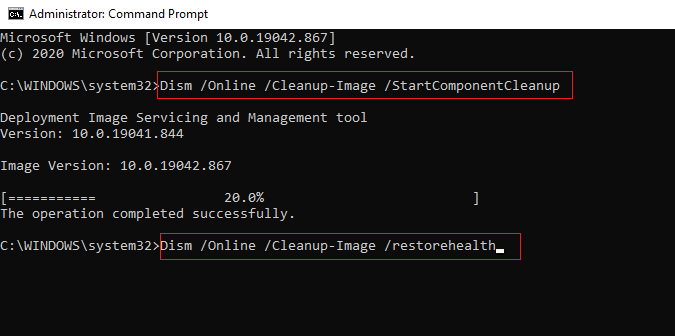
方法八:禁用覆盖
覆盖功能允许应用程序在您电脑上的其他应用程序上运行。 然而,这可能会妨碍《使命召唤:先锋》应用程序的有效运行,并可能导致出现“开发错误 5573”问题。
选项 I:禁用Discord覆盖
如果在Discord应用程序中启用了覆盖功能,可能会导致屏幕崩溃,或者游戏可能会自行重启。 阅读关于在电脑上禁用Discord覆盖以解决问题的指南。
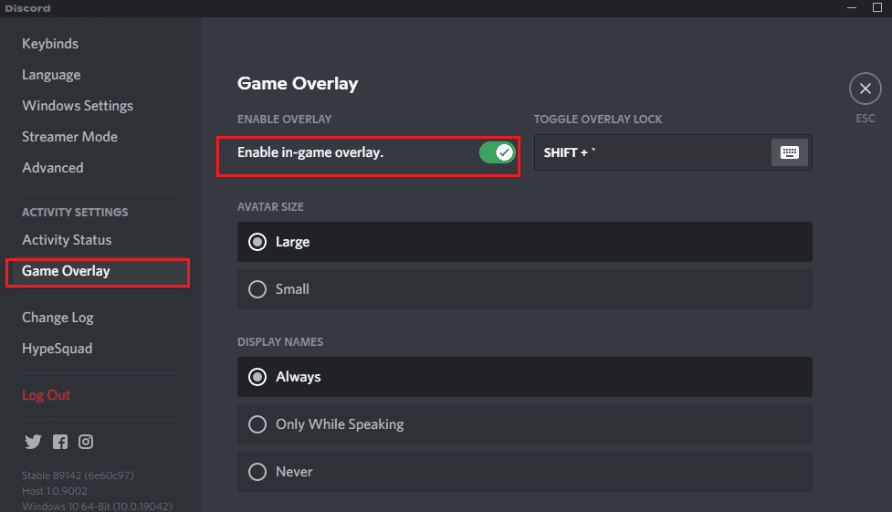
选项二:禁用Xbox游戏栏
您电脑上的Xbox游戏栏可能会导致问题。 您可以尝试禁用它来修复这些问题。
1. 按下Windows键和I键打开“设置”,然后点击“游戏”选项。
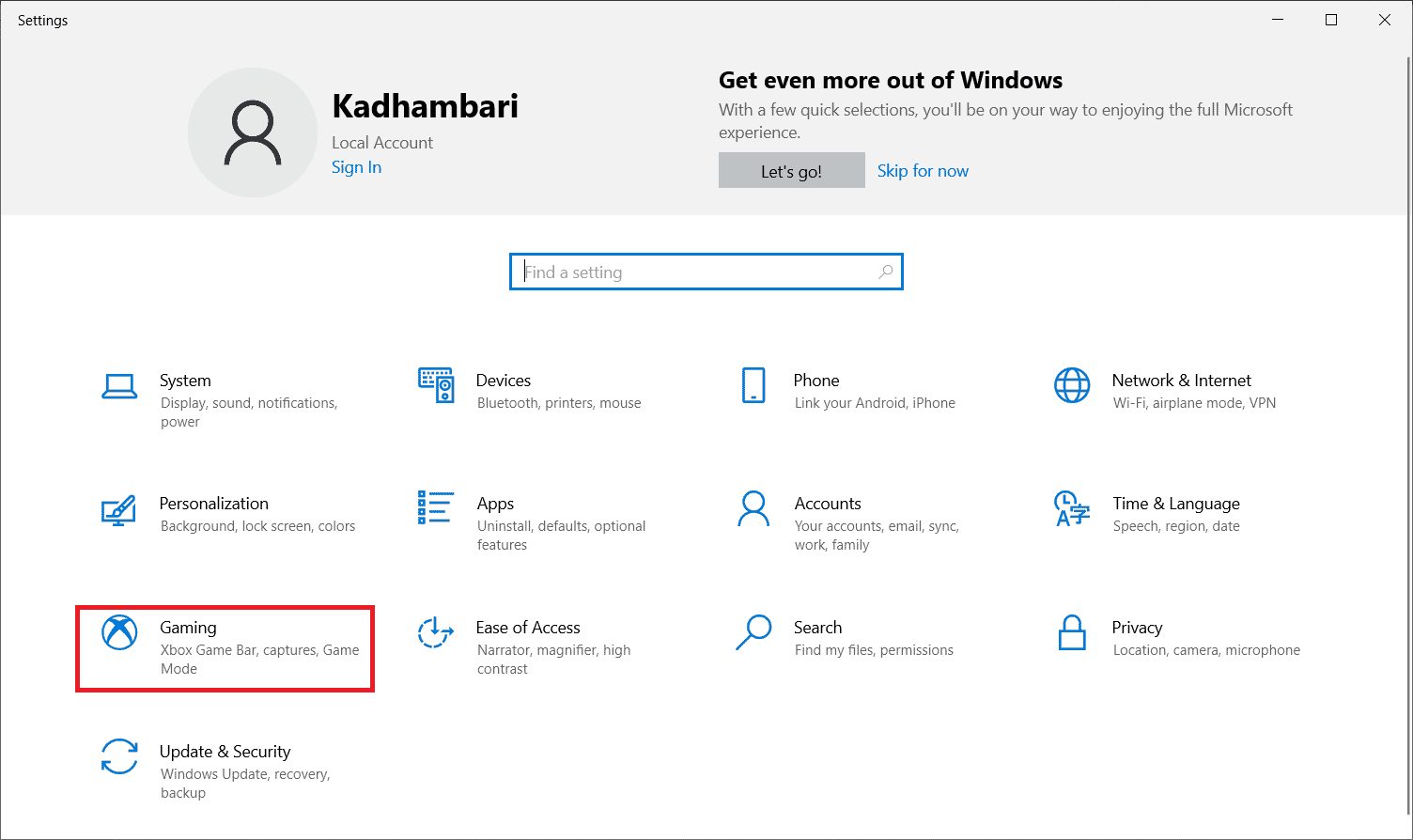
2. 关闭“启用Xbox游戏栏”的切换开关,该设置用于录制游戏片段、与朋友聊天以及接收游戏邀请。
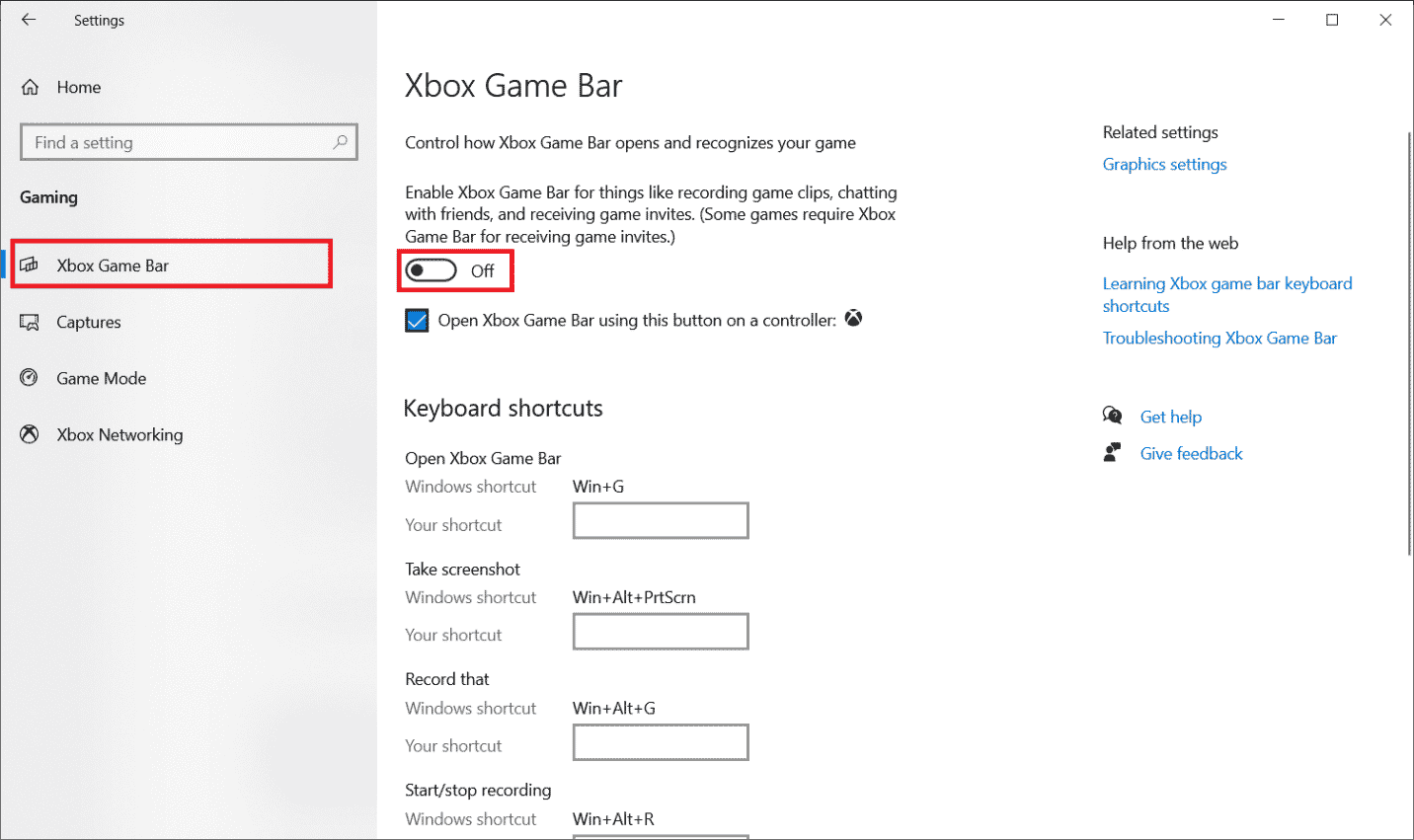
选项 III:禁用NVIDIA GeForce Experience
如果您使用的是NVIDIA显卡,可以尝试禁用GeForce Experience来解决问题。 按照指南中的说明,禁用电脑上的NVIDIA GeForce Experience以修复《使命召唤:先锋》的开发错误6032。
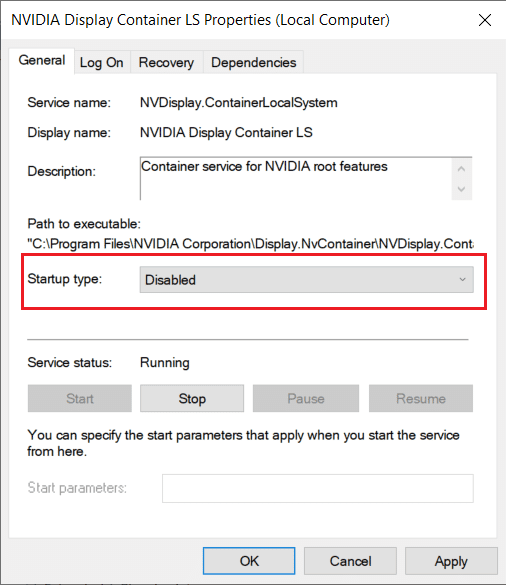
方法九:扫描并修复《使命召唤:先锋》
解决问题并修复游戏中“开发错误 6032”的另一种方法是在Windows电脑上修复游戏。 您可以按照前面讨论的说明修复游戏并解决问题。
方法十:重新安装《使命召唤:先锋》游戏
如果《使命召唤:先锋》游戏中的错误未解决,您可以尝试在电脑上重新安装以修复开发错误。 执行前面解释的说明,重新安装《使命召唤:先锋》,以修复“开发错误 6032”和其他错误代码。
以上就是在Windows 10上修复《使命召唤:先锋》“开发错误 5573”的方法。
***
本文探讨了如何在Windows 10上修复《使命召唤:先锋》“开发错误 6032”。此外,还详细解释了修复错误代码5573和6036的方法。请在评论部分留下您的建议和疑问,让我们知道哪种方法有效清除了错误代码。